
זיכרון ה- RAM של המחשב שלך הוא הזיכרון המהיר לטווח הקצר בו הוא משתמש להפעלת יישומים וקבצים פתוחים. ככל שיש יותר זיכרון RAM למחשב, כך תוכל לעשות יותר בבת אחת. כך תבדוק כמה יש למערכת שלך.
אנו נראה לך כיצד לבדוק כמה מהר גם ה- RAM שלך. כמו כמעט כל הטכנולוגיה - למעט אולי סוללות —RAM משתפר ומהיר יותר עם הזמן. מחשבים חדשים יותר יקבלו זיכרון RAM מהיר יותר ממחשבים ישנים יותר.
מהו זיכרון RAM?
זיכרון RAM מייצג "זיכרון גישה אקראית". זהו זיכרון העבודה הפיזי בו משתמש המחשב האישי שלך. כל האפליקציות, הקבצים והנתונים האחרים שלך מאוחסנים כאן לגישה מהירה. זיכרון RAM שונה מזה של המחשב שלך SSD או כונן קשיח, שהם הרבה יותר איטיים מ- RAM. כשאתה מפעיל תוכנית או פותח קובץ, הוא מועבר מאחסון המערכת שלך ל- RAM.
ככל שיש לך יותר זיכרון RAM, כך תוכל לעשות יותר בבת אחת. אם אין לך מספיק זיכרון RAM ליישומים הפתוחים שלך, המערכת שלך תאט ככל ש- Windows (או מערכת הפעלה אחרת) צריכים להעביר נתונים פנימה והחוצה קובץ העמוד בכונן המערכת שלך. ייתכן שתראה שגיאת זיכרון נמוכה אם אין מספיק זיכרון RAM.
כמה זיכרון RAM אתה צריך תלוי במה שאתה עושה. תזדקק ליותר זיכרון RAM לצורך הפעלת משחקי המחשב האחרונים מכונות וירטואליות , ועריכת סרטוני 4K.
כיצד לבדוק כמה RAM יש לך ב- Windows
אתה יכול לבדוק כמה זיכרון RAM יש לך במגוון דרכים מהירות.
ב- Windows 10, השתמש במנהל המשימות . לחץ באמצעות לחצן העכבר הימני על שורת המשימות שלך ובחר "מנהל המשימות" או לחץ על Ctrl + Shift + Esc כדי לפתוח אותו. לחץ על הכרטיסייה "ביצועים" ובחר "זיכרון" בחלונית השמאלית. אם אינך רואה כרטיסיות, לחץ תחילה על "פרטים נוספים".
הכמות הכוללת של זיכרון RAM שהתקנת מוצגת כאן. מנהל המשימות גם אומר לך את התקן שהוא משתמש בו, המהירות, גורם הצורה שלו וכמה מחריצי הזיכרון הפיזיים של המערכת שלך אתה משתמש. אתה יכול להתקין יותר זיכרון RAM אם אתה יכול לפתוח את המחשב האישי שלך (לא אפשרי בחלק מהמחשבים הניידים) ויש לך כמה חריצים רזרביים.
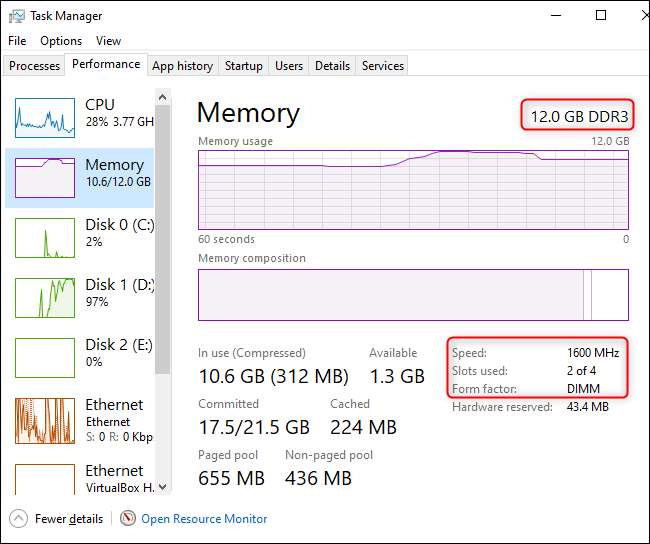
מנהל המשימות אינו מציע מידע שימושי זה ב- Windows 7. במקום זאת, תוכל לראות את כמות ה- RAM הכוללת שלך בלוח הבקרה> מערכת ואבטחה> דף המערכת. תוכל גם לפתוח במהירות זאת על ידי פתיחת תפריט התחל, לחיצה ימנית על "מחשב" ובחירה באפשרות "מאפיינים". הסתכל מימין ל"זיכרון מותקן "תחת המערכת.
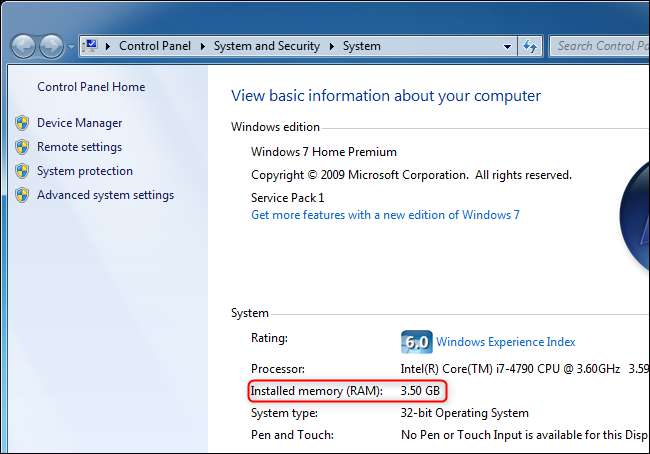
כדי לראות מידע ספציפי יותר אודות שלך תזמוני זיכרון RAM ב- Windows 10 או ב- 7, אנו ממליצים על CPU-Z. הורד והתקן את CPU-Z, הפעל אותו ולחץ על הכרטיסייה "זיכרון" כדי לראות מידע זה.
אם אתה בונה מחשב משלך, ייתכן שה- RAM שלך לא יפעל בתזמון המפורסם עד לפניך לצבוט את העיתוי .
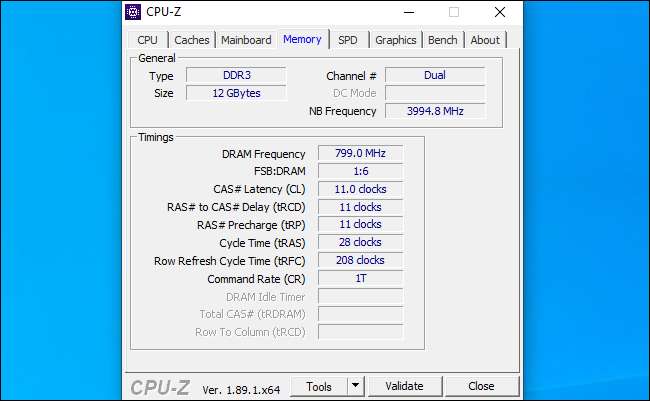
קָשׁוּר: כיצד מהירות RAM ותזמון משפיעים על ביצועי המחשב שלי?
מידע זה מוצג בדרך כלל במערכת שלך קושחת UEFI או BIOS גם. זה מועיל במיוחד אם אתה משתמש במחשב ללא מערכת הפעלה עובדת. פשוט אתחול אותו, השתמש במקשי הקיצור כדי להיכנס לקושחת ה- BIOS או ה- UEFI שלו (זה שונה בכל מחשב), וחפש מידע על זיכרון המערכת או ה- RAM.







